Il launcher di Epic Games è bloccato sulla sincronizzazione nel cloud
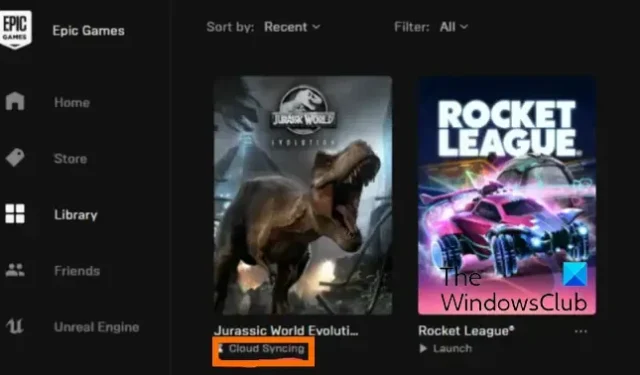
Se continui a visualizzare un messaggio di sincronizzazione cloud quando provi ad aprire un gioco sul launcher di Epic Games , questa guida ti aiuterà a risolvere il problema.
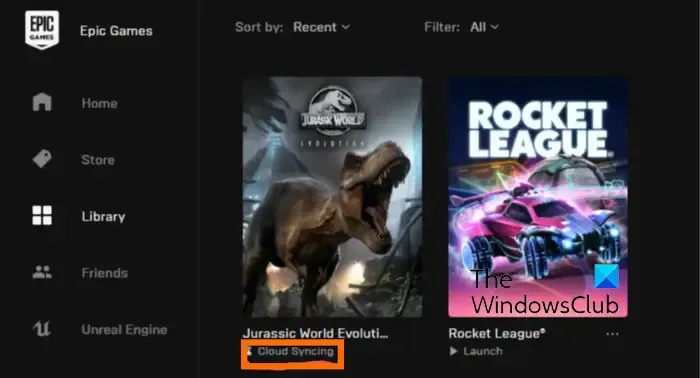
Epic Games ha la sincronizzazione cloud?
Sì, Epic Games Launcher ha una funzione di sincronizzazione cloud. Questa funzione consente ai giocatori di eseguire il backup e sincronizzare i dati di gioco salvati sul servizio Epic Online. Inoltre, aiuta a rendere i progressi del gioco e i salvataggi accessibili agli utenti su diversi dispositivi. Puoi abilitare questa funzione andando su Impostazioni nel Launcher di Epic Games.

La sincronizzazione cloud del Launcher di Epic Games è bloccata
Se il tuo gioco è bloccato sulla sincronizzazione cloud nel launcher di Epic Games, ecco le soluzioni che ti aiuteranno a risolvere il problema:
- Aggiorna il launcher di Epic Games.
- Disabilita la sincronizzazione cloud e quindi riattivala.
- Disattiva temporaneamente Internet.
- Esegui il gioco dalla barra delle applicazioni.
- Ripara il launcher di Epic Games.
1] Aggiorna il launcher di Epic Games

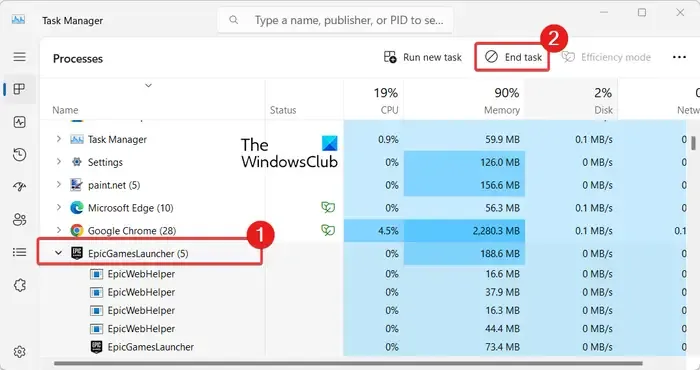
La soluzione che, secondo quanto riferito, ha funzionato per molti utenti interessati è stata la chiusura del launcher di Epic Games da Task Manager e quindi il riavvio. Questo problema potrebbe verificarsi se il launcher del gioco non viene avviato correttamente. Quindi, puoi anche provare a chiudere e riaprire il Launcher di Epic Games e verificare se il problema è stato risolto. Ecco i passaggi per farlo:
- Innanzitutto, apri Task Manager utilizzando il tasto di scelta rapida CTRL + MAIUSC + ESC.
- Ora, nella scheda Processi, seleziona EpicGamesLauncher .
- Successivamente, premi il pulsante Termina attività per chiudere il programma di avvio del gioco.
- Una volta terminato, riavvia il Launcher di Epic Games e controlla se il problema è stato risolto.
2] Disattiva la sincronizzazione cloud e quindi riattivala
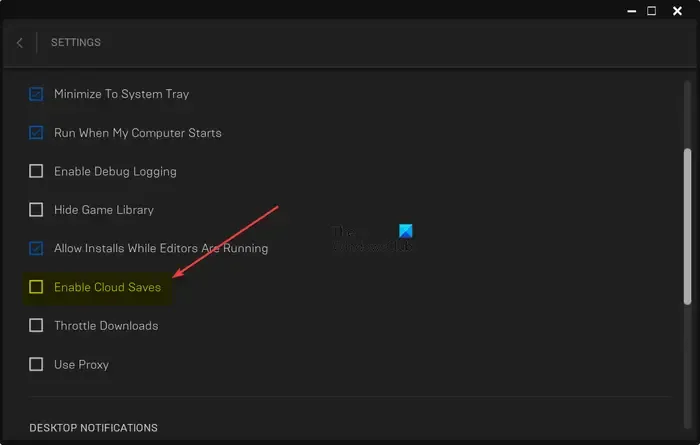
Se la soluzione di cui sopra non ha funzionato per te, potrebbero esserci dei problemi temporanei o problemi con la funzione “Cloud Sync”. Pertanto, puoi disattivare la funzionalità di sincronizzazione cloud, attendere un po’ di tempo e quindi riattivarla per verificare se il problema è stato risolto. Ecco i passaggi per farlo:
- Innanzitutto, avvia il launcher di Epic Games e fai clic sull’icona del tuo profilo.
- Ora seleziona l’ opzione Impostazioni dal menu aperto.
- Successivamente, scorri verso il basso e individua l’ opzione Abilita salvataggio nel cloud ; deseleziona semplicemente questa opzione.
- Una volta terminato, chiudi il Launcher di Epic Games e riavvialo.
- Successivamente, puoi provare a giocare al gioco problematico per un po’ di tempo.
- Infine, riattiva l’opzione Abilita salvataggio nel cloud da Impostazioni.
Controlla se il problema “bloccato nella sincronizzazione cloud” nel Launcher di Epic Games è stato risolto ora.
3] Disattiva temporaneamente Internet
Alcuni utenti interessati hanno affermato che disabilitare temporaneamente Internet li ha aiutati a correggere l’errore. Quindi, puoi provare a fare lo stesso e verificare se funziona per te. Per farlo, apri l’ app Impostazioni utilizzando Win+I e vai alla scheda Rete e Internet . Successivamente, fai clic sull’opzione Impostazioni di rete avanzate e quindi premi l’ opzione Disabilita presente accanto all’adattatore di rete. Una volta terminato, attendi qualche minuto, quindi riattivalo, connettiti a Internet e riavvia il Launcher di Epic Games per verificare se il problema è stato risolto.
4] Esegui il gioco dalla barra delle applicazioni

Per avviare un gioco dalla barra delle applicazioni utilizzando il Launcher di Epic Games, riduci a icona la finestra del launcher. Ora si troverà nella barra delle applicazioni. Puoi fare clic sul pulsante Mostra icone nascoste dalla barra delle applicazioni e fare clic con il pulsante destro del mouse sull’icona del launcher di Epic Games dalla barra delle applicazioni. Ora scegli il gioco che desideri aprire e verifica se il problema è stato risolto.
5] Ripara il launcher di Epic Games
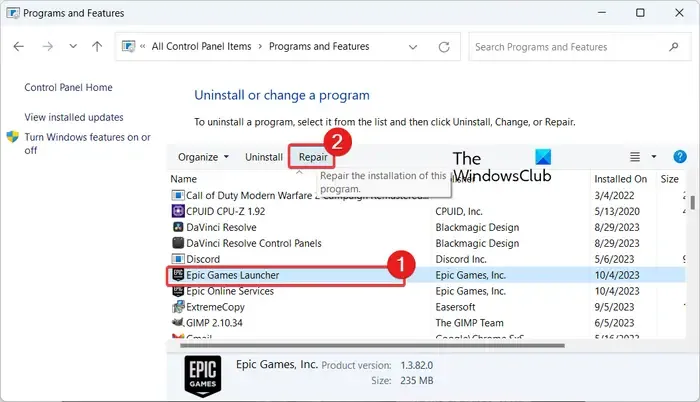
Se le soluzioni di cui sopra non ti hanno aiutato a risolvere il problema, il launcher del gioco potrebbe essere danneggiato, motivo per cui è bloccato sul messaggio “Sincronizzazione cloud”. Quindi, in tal caso, puoi riparare il Launcher di Epic Games e verificare se il problema è stato risolto.
Per riparare il launcher di Epic Games, segui i passaggi seguenti:
- Innanzitutto, apri Task Manager e chiudi Epic Games Launcher come abbiamo fatto nella correzione (1).
- Ora apri il Pannello di controllo e scegli la categoria Programmi e funzionalità .
- Successivamente, individua l’app Epic Games Launcher e seleziona l’app.
- Quindi, scegli l’ opzione Ripara dall’alto e segui le istruzioni visualizzate per completare il processo.
- Una volta riparata l’app, puoi riaprire il Launcher di Epic Games e verificare se il problema è stato risolto.
Spero che aiuti!
Come posso risolvere il problema con il launcher di Epic Games bloccato?
Se il launcher di Epic Games rimane bloccato per sempre nella schermata di preparazione o caricamento , puoi forzare la chiusura dell’app utilizzando Task Manager e quindi riavviarla per verificare se il problema è stato risolto. Oltre a ciò, puoi svuotare la cache di Epic Games, disabilitare l’ottimizzazione a schermo intero per il launcher o reinstallare l’app se tutte le correzioni falliscono.



Lascia un commento